Android Studioでのエミュレータの起動
Android Studioでエミュレータを起動するとAndroid Studioのウインドウ内にエミュレータが表示される。
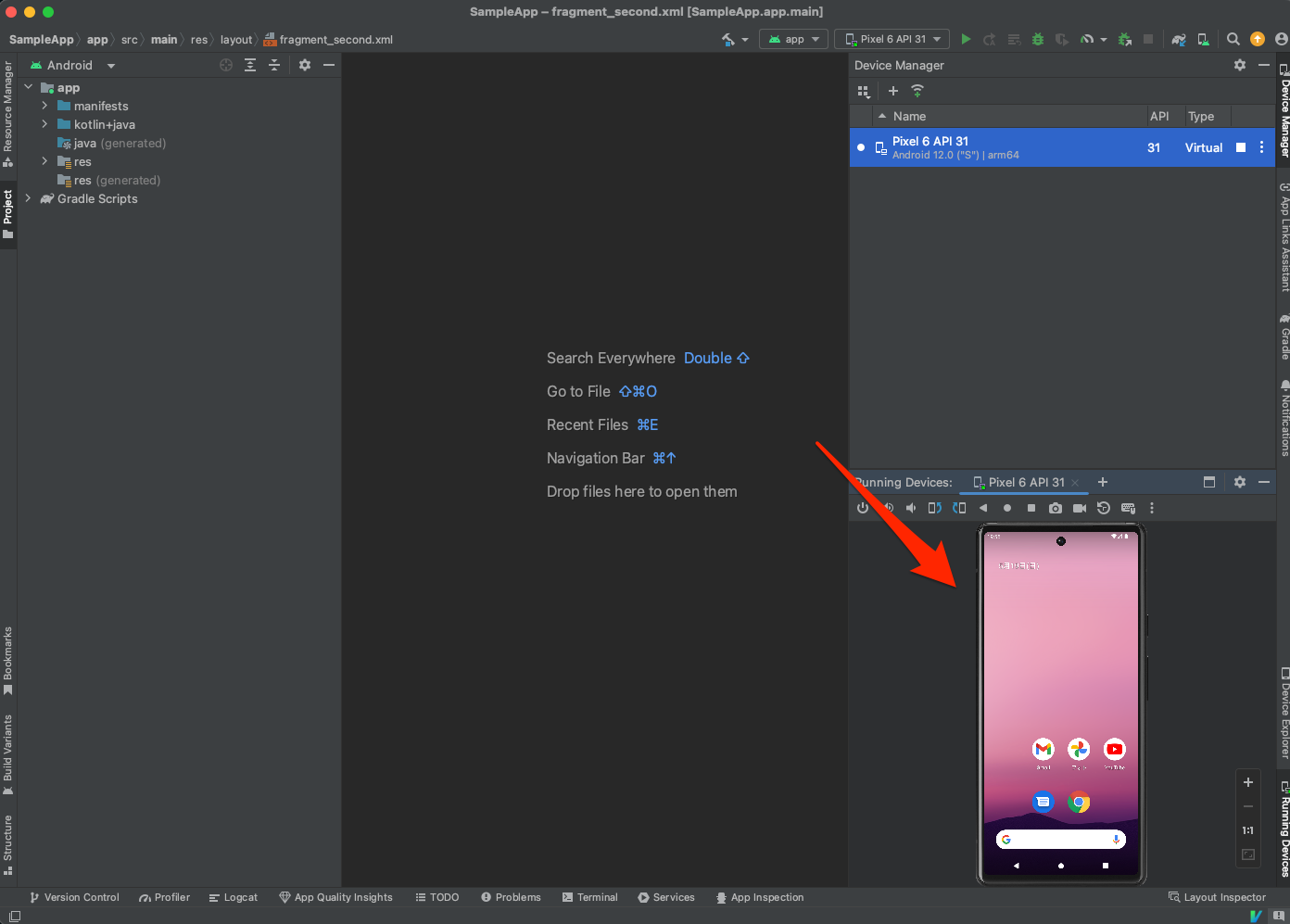
ウィンドウ内の一部に表示されてサイズが小さいので、視認性と操作性が悪い。
レイアウトを変更して大きく表示できるが、コーディングとの切り替えが面倒となる。
このような表示方法となったのはAndroid Studio Bumblebeeからで、それ以前のバージョンではエミュレータが独立したウィンドウで表示されていた。
スタンドアロンでエミュレータを起動する
エミュレータを独立したウインドウで表示するには設定画面から変更する。
Androidの設定画面を開き、Tool > EmulatorメニューのLaunch in the Running Devices tool windowのチェックを外す。
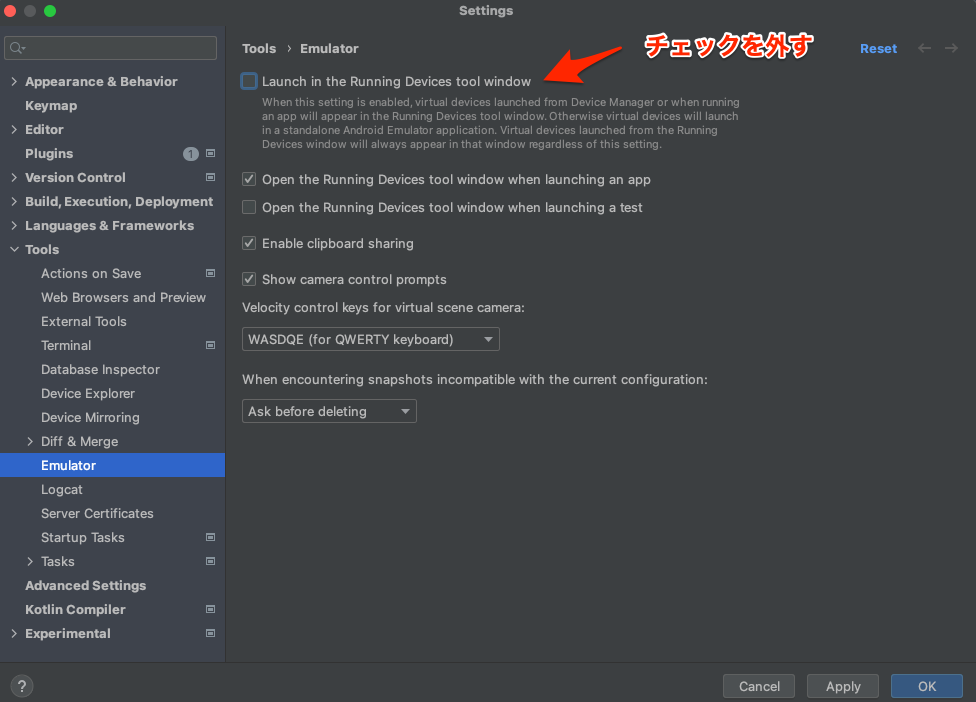
上記設定をした状態でエミュレータを起動すると、独立したウィンドウでエミュレータが表示される。
既にエミュレータを起動している場合は一度止めてから再度起動すると独立したウィンドウで表示される。
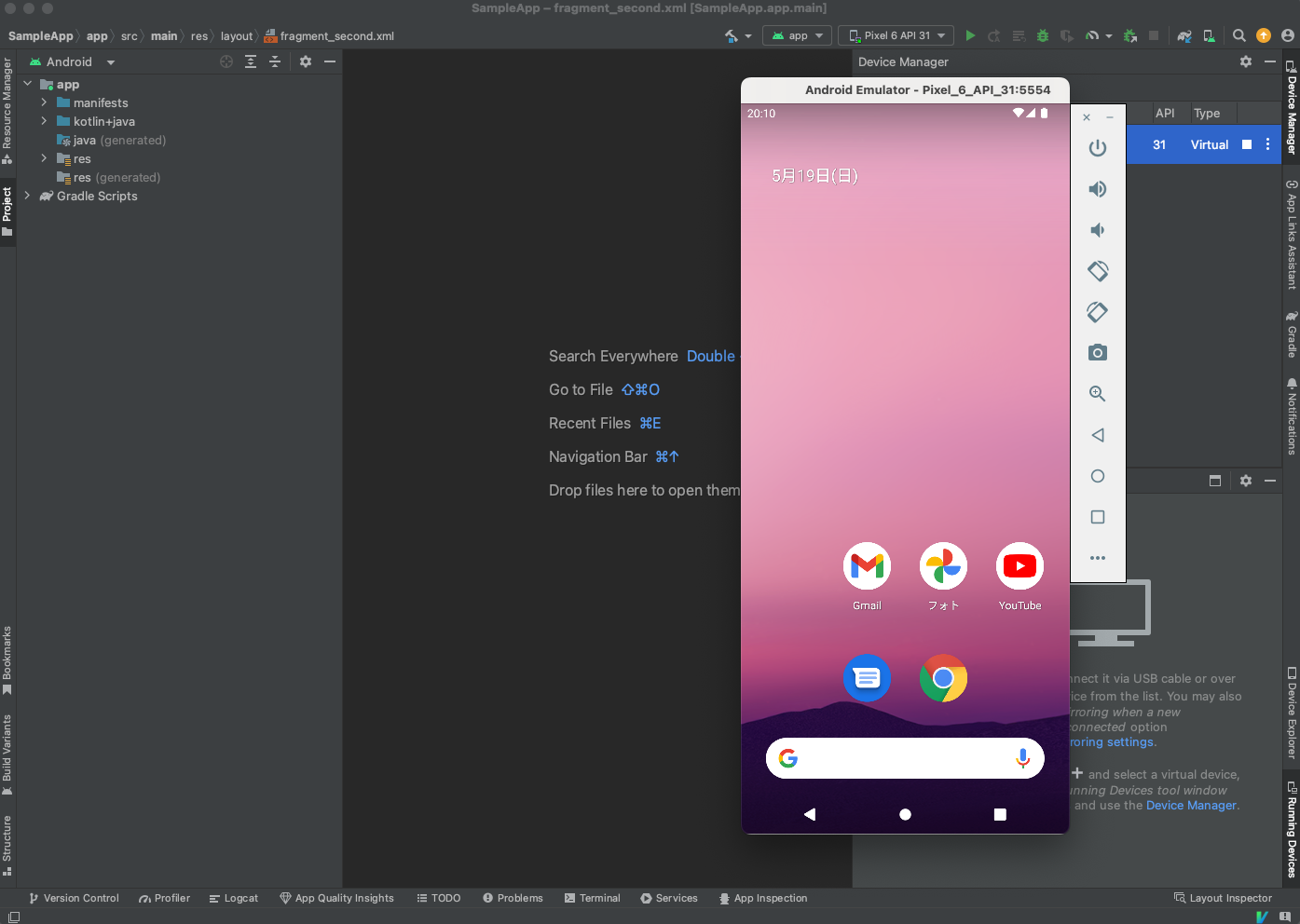
\確かな知識を身に着けたい、Androidアプリ開発を学びたい人にオススメ!/

